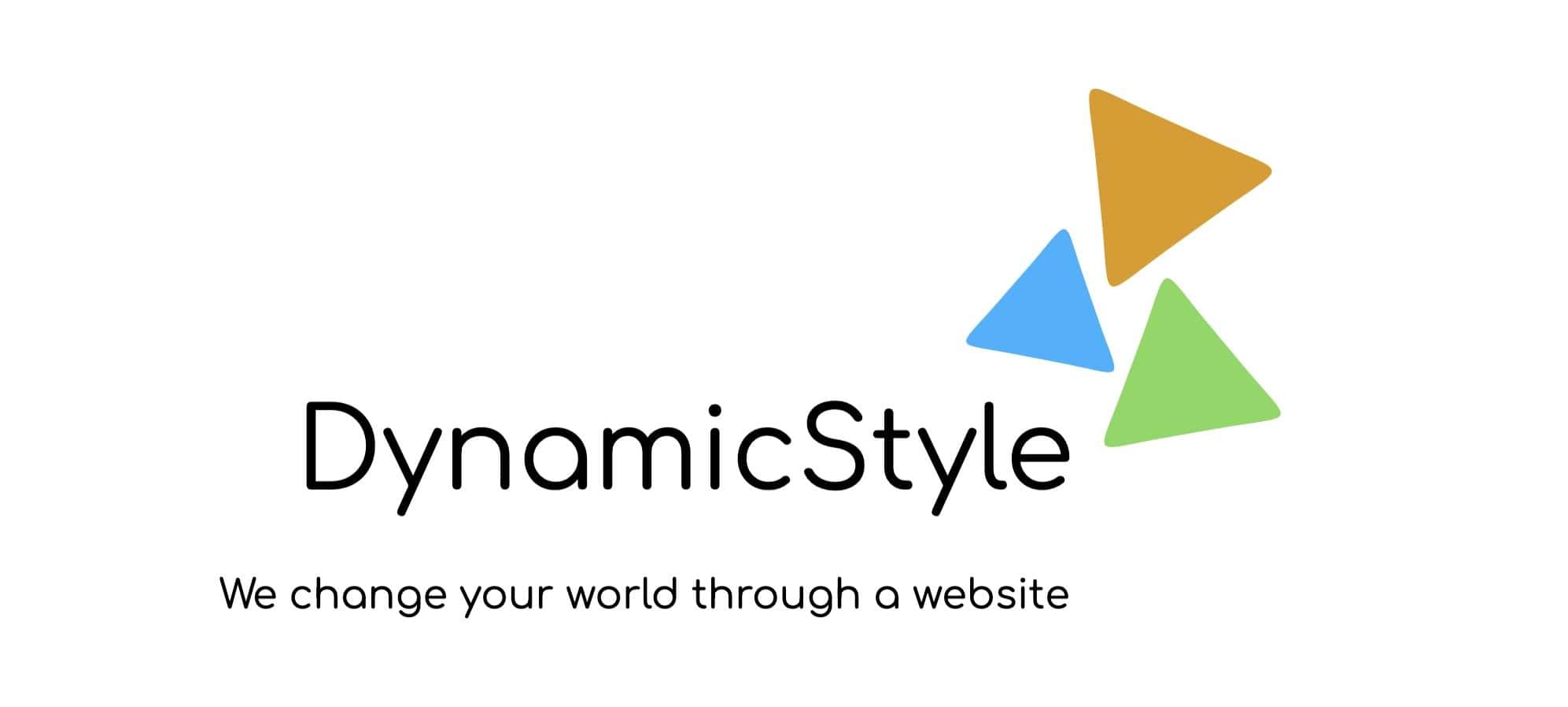WooCommerce is een van de populairste e-commerce plugins voor WordPress en wordt wereldwijd gebruikt door duizenden webshopeigenaren. Of je nu een kleine webshop runt of een snelgroeiend e-commerceplatform beheert, het correct afhandelen van bestellingen in WooCommerce is cruciaal voor klanttevredenheid en een soepel verkoopproces.
In dit artikel leggen we stap voor stap uit hoe je een bestelling in WooCommerce kunt afhandelen. We behandelen de volledige orderflow – van binnenkomst tot verzending – inclusief tips voor efficiënt orderbeheer.

Waarom correct orderbeheer in WooCommerce belangrijk is
Het afhandelen van bestellingen is meer dan alleen het verzenden van een pakketje. Het gaat om communicatie, automatisering en klanttevredenheid. Een goed beheerde orderflow leidt tot:
-
Snellere verwerkingstijden
-
Minder fouten bij verzending
-
Meer vertrouwen van klanten
-
Hogere beoordelingen en herhaalaankopen
Met WooCommerce heb je alle tools in huis om dit goed te regelen, mits je weet hoe het werkt.
Inloggen op je WordPress-dashboard
Om een bestelling te kunnen beheren, log je eerst in op je WordPress-dashboard. Ga vervolgens in het linker menu naar WooCommerce > Bestellingen. Hier zie je een overzicht van alle bestellingen in je webshop.

Bestellingen bekijken
In het bestellingscherm zie je een lijst van orders met belangrijke informatie, zoals:
-
Bestelnummer
-
Klantnaam
-
Bestelstatus (in behandeling, voltooid, in de wacht, etc.)
-
Totaalbedrag
-
Datum van bestelling
Door op een specifieke bestelling te klikken, open je de detailpagina waar je alle informatie vindt over het product, de klant, betaalstatus en verzendgegevens.
Bestelstatus controleren en begrijpen
WooCommerce gebruikt verschillende statussen om aan te geven in welk stadium een bestelling zich bevindt. Hier zijn de belangrijkste:
-
In behandeling (Processing): Betaling is ontvangen en de bestelling wacht op verwerking.
-
Voltooid (Completed): De bestelling is verzonden en afgehandeld.
-
In de wacht (On hold): Wacht op betaling of handmatige actie.
-
Geannuleerd (Cancelled): De bestelling is geannuleerd door de klant of beheerder.
-
Terugbetaald (Refunded): De bestelling is terugbetaald.
-
Mislukt (Failed): Betaling is mislukt of geweigerd.
Let op: Een bestelling wordt pas als In behandeling gemarkeerd wanneer de betaling succesvol is ontvangen.

Bestelling verwerken
Wanneer een bestelling op In behandeling staat, betekent dit dat je de producten nog moet verzenden. Volg deze stappen:
-
Controleer de bestelling – Bekijk of alle gegevens kloppen (aantal producten, verzendadres, betaalwijze).
-
Print de pakbon – Gebruik eventueel een plugin zoals WooCommerce PDF Invoices & Packing Slips.
-
Verzend de producten – Pak de items zorgvuldig in en verzend ze via je gekozen verzendpartner.
-
Vul het trackingnummer in (optioneel) – Veel vervoerders bieden tracking aan. Je kunt dit nummer invoeren op de bestelpagina onder “Bestelnotities”.
Bestelling voltooien
Zodra je de producten hebt verzonden, wijzig je de status van de bestelling handmatig naar Voltooid. Dit doe je zo:
-
Open de bestelling in WooCommerce
-
Rechtsboven kies je bij “Status” voor Voltooid
-
Klik op Bijwerken
De klant ontvangt automatisch een e-mail dat de bestelling is afgerond. Dit is een belangrijk moment waarop je ook een bedankje of reviewverzoek kunt toevoegen.

Bestellingen filteren en sorteren
Voor webshops met veel orders is het handig om bestellingen te filteren op status, datum of klantnaam. Gebruik de filters bovenaan de bestellingenpagina om snel te navigeren.
Je kunt ook zoeken op bestelnummer of klant-e-mailadres, wat het beheer vereenvoudigt.
Extra tips voor efficiënt WooCommerce orderbeheer
-
Gebruik automatiseringen: Plugins zoals AutomateWoo kunnen acties zoals e-mails en statuswijzigingen automatiseren.
-
Maak gebruik van voorraadbeheer: Zorg dat WooCommerce automatisch je voorraad bijwerkt bij elke bestelling.
-
Communiceer helder: Voeg bij bestelnotities een bericht toe aan de klant bij vragen of vertraging.
-
Integreer met boekhouding: Koppel je WooCommerce-shop met tools als Moneybird of Exact om facturatie te vereenvoudigen.
Veelgemaakte fouten bij het afhandelen van bestellingen
-
Vergeten de status aan te passen: Hierdoor denken klanten dat hun bestelling niet is verstuurd.
-
Geen trackinginformatie verstrekken: Klanten blijven vragen stellen over de bezorging.
-
Niet controleren op dubbele bestellingen: Komt vooral voor bij trage of foutgevoelige betaalmethoden.
-
Te late afhandeling: Lange wachttijden leiden tot negatieve reviews.
Voorkom deze fouten door dagelijks je bestellingen te checken en vaste routines te hanteren.
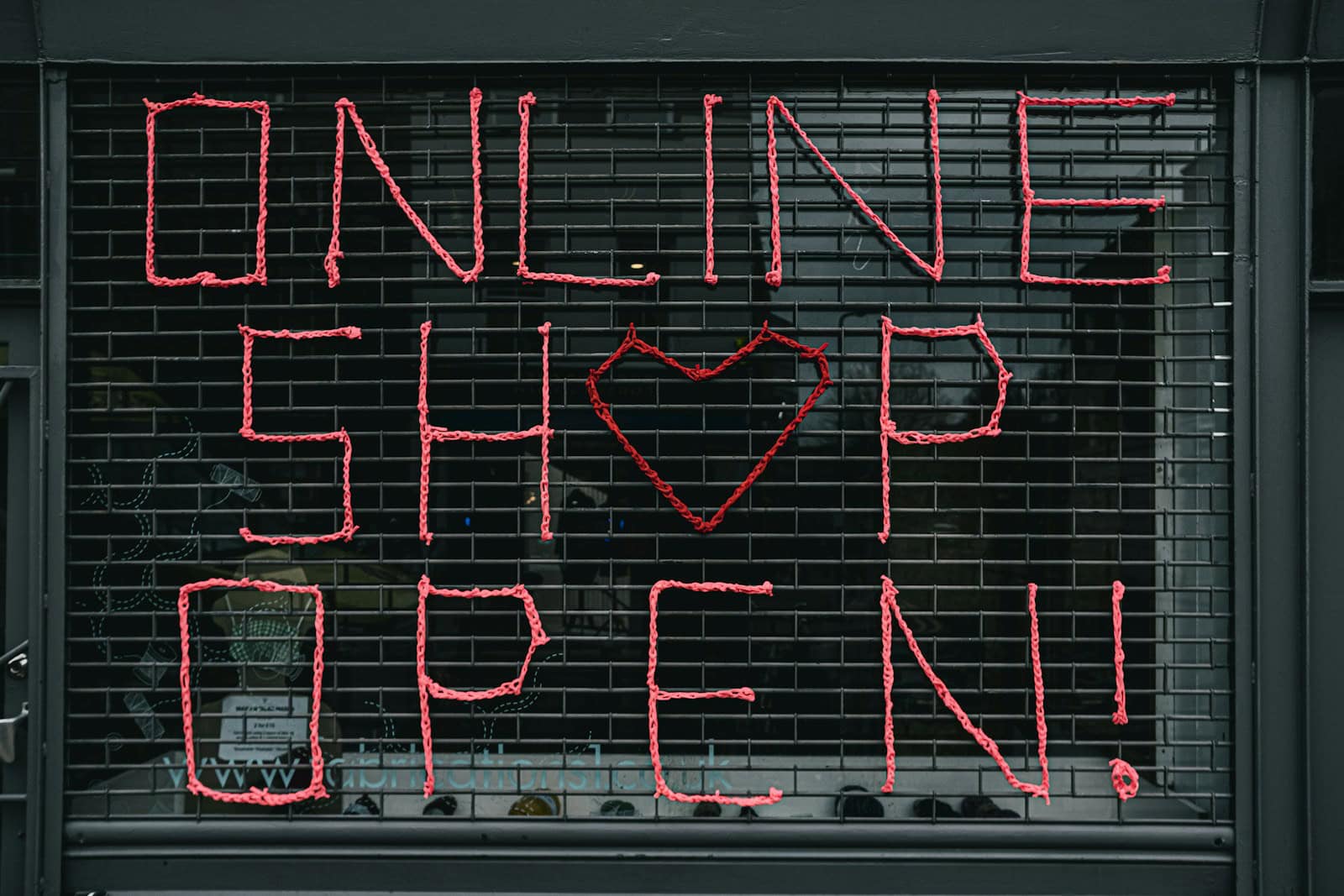
Overall
Het correct afhandelen van bestellingen in WooCommerce is essentieel voor een professionele webshop. Met een duidelijk begrip van de bestelstatussen, goede communicatie en slimme automatisering kun je het proces niet alleen soepeler, maar ook klantvriendelijker maken.
Blijf je bestellingen regelmatig controleren, maak gebruik van handige plugins en zorg dat klanten altijd weten waar ze aan toe zijn. Zo bouw je aan een succesvolle en betrouwbare online winkel.
Wil je jouw WooCommerce-shop verder optimaliseren of hulp bij orderverwerking? Laat het ons weten – we denken graag met je mee!
Dezelfde dag geholpen
Niets vervelender als jouw website niet doet wat je eigenlijk had gewenst. Ben je helemaal offline of loop je tegen problemen aan? Met onze support optie ben je meestal dezelfde dag nog geholpen.